No poder acceder a tu iPhone 12 debe ser lo más frustrante, ¿verdad? Comienza rápidamente por olvidar tu contraseña, intentar adivinar la correcta y deshabilitar tu iPhone 12.
A continuación, te mostraré cinco formas verdaderamente útiles de desbloquear tu iPhone 12 a través de un truco de iOS 15.2, LockAway, Find My, iTunes y Control de Voz. ¡Vamos a sumergirnos de lleno!
Método 1 Desbloquear iPhone 12 sin contraseña a través de la opción "Borrar iPhone"
La actualización de iOS 15.2 te permite borrar y restablecer un iPhone bloqueado sin una computadora. Puedes encontrar esta opción "borrar iPhone" en la pantalla "iPhone no disponible" o en la pantalla "Bloqueo de seguridad" si tu iPhone está ejecutando iOS 15.2 o posterior.
Requisitos:
- Asegúrate de que tu iPhone esté ejecutando iOS 15.2 o posterior.
- Has iniciado sesión con tu ID de Apple. Sin iniciar sesión, no encontrarás la opción "Borrar iPhone".
- Asegúrate de que "Buscar" esté habilitado antes de quedar bloqueado.
- Debes saber la contraseña de tu ID de Apple.
Pasos:
Aquí te muestro cómo borrar un iPhone sin una computadora en acciones claras y útiles.
- Después de siete intentos fallidos con la contraseña incorrecta, la pantalla de tu iPhone 12 muestra la pantalla "iPhone no disponible o Bloqueo de seguridad, intenta nuevamente en 15 minutos". En la parte inferior derecha, hay una opción "Borrar". Selecciona la opción y toca borrar nuevamente para confirmar.
- Ingresa la contraseña de tu ID de Apple para continuar.
- El iPhone 12 bloqueado mostrará el progreso de borrado con el logotipo de Apple en blanco.
- Después de completar el borrado, el iPhone se reiniciará automáticamente y luego podrás restaurar los datos de iCloud, Mac o PC que hayas respaldado anteriormente.
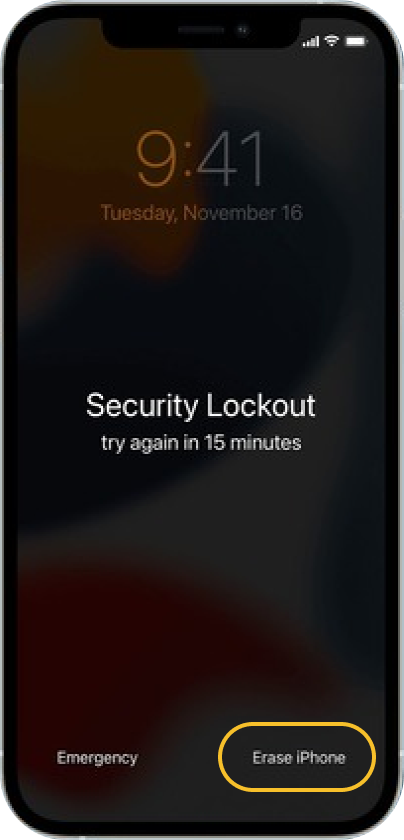
Bloqueo de seguridad - Haz clic en Borrar iPhone
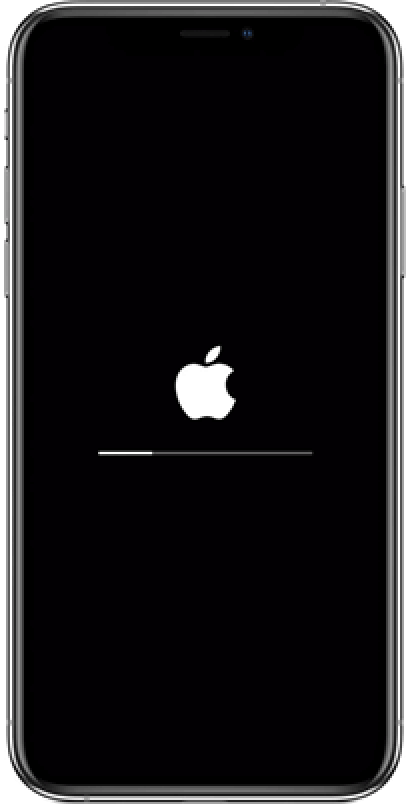
Mostrando el progreso del borrado
Método 2 Desbloquear iPhone 12 sin contraseña y sin iTunes a través de Mobitrix LockAway - La forma más rápida y fácil
Mobitrix LockAway es una herramienta profesional de desbloqueo, efectiva y eficiente para desbloquear un iPhone sin la contraseña. La herramienta es fácilmente comprensible para todos, tanto para usuarios técnicos como no técnicos, y tarda hasta 20 minutos en desbloquear un iPhone.
Cuándo podrías necesitar Mobitrix LockAway:
- Has olvidado la contraseña de tu iPhone.
- Cuando obtienes un iPhone de segunda mano y necesitas restablecer el dispositivo.
- La pantalla del iPhone está agrietada y ha perdido su sensibilidad.
- Tu iPhone tiene un Face ID o Touch ID disfuncional.
- Cuando has realizado muchos intentos de contraseña fallidos que deshabilitan tu iPhone.
Si estás cansado de leer la guía en texto, puedes ver la siguiente guía en video.
Pasos:
- Descarga Descarga e instala Mobitrix LockAway.
- En el menú principal, haz clic en Desbloquear Contraseña de Pantalla
- Haz clic en Comenzar para eliminar la contraseña.
- El desbloqueo está completo.

Desbloquear contraseña de pantalla inicio

Desbloquear contraseña de pantalla producto

Desbloquear contraseña de pantalla desbloqueo completo

¿Por qué recomiendo Mobitrix LockAway?
- Es rápido y tarda 20 minutos en desbloquear tu iPhone con una tasa de éxito del 99%.
- Puedes desbloquear tu iPhone sin iTunes.
- Es fácil de usar con unos pocos clics, amigable para usuarios no técnicos.
- Mobitrix LockAway ofrece un 100% de protección de seguridad.
- Es totalmente compatible con iPhone 5s-iPhone 16 y iOS 13/14/15/16/17 y versiones posteriores.
Método 3 Desbloquear iPhone 12 sin contraseña mediante Buscar Mi (icloud.com)
Buscar Mi es excelente para localizar tu dispositivo perdido o robado. Pero además de las funciones relacionadas con la ubicación, Buscar Mi también tiene una función "Borrar fácilmente" que proporciona una manera sencilla de restablecer los dispositivos Apple bloqueados. La función "Borrar" se utiliza para borrar todos los datos personales, incluida la contraseña de tu iPhone, y te brinda acceso para restablecerlo.
Requisitos:
- El iPhone 12 bloqueado debe tener habilitada la función "Buscar Mi"
- No has cerrado sesión de tu cuenta de iCloud.
- Tu iPhone debe estar conectado a Internet a través de una red celular o Wi-Fi.
- Debes conocer la contraseña de tu Apple ID.
Pasos:
- Visita iCloud.com (Tanto un navegador de teléfono como un navegador web son válidos)
- Ingresa tu Apple ID y contraseña
- Cuando ingreses, haz clic en Buscar iPhone, y la pantalla mostrará un mapa de todos los dispositivos. En la barra superior, selecciona Todos los dispositivos y en el menú desplegable, selecciona tu iPhone 12.
- Haz clic en Borrar iPhone. Notarás un aviso que dice "¿Borrar este iPhone?" Haz clic en Borrar
- Ingresa nuevamente tu ID y contraseña para confirmar.
- Recibirás un mensaje con un código de verificación en tu dispositivo confiable. Ingresa el código de verificación para continuar.
- Ingresa tu número de teléfono y haz clic en Siguiente
- El sitio web de iCloud mostrará "Borrado iniciado", y al mismo tiempo, tu iPhone 12 mostrará el proceso de borrado con el logotipo de la manzana blanca.
- Tu iPhone 12 se reiniciará una vez que termine el proceso de borrado. Desliza hacia arriba para llegar a la pantalla de restablecimiento de tu iPhone 12.

Ingresa tu ID de Apple y contraseña

Haz clic en todos los dispositivos y elige tu dispositivo

Haz clic en borrar iPhone

Haz clic para borrar

Ingresa la contraseña para continuar

Autenticación de dos factores

Ingresa tu número de teléfono

Borrado iniciado
Método 4 ¿Olvidaste el código de tu iPhone 12? Desbloquéalo mediante iTunes
Al entrar en el modo de recuperación, puedes restablecer tu iPhone 12 sin un código. El modo de recuperación es un modo de depuración de iOS que pone tu iPhone en un estado donde iTunes o Finder pueden diagnosticar y solucionar problemas cuando está conectado a una computadora. También te permite borrar tu iPhone y restablecerlo cuando olvidaste el código de acceso
Preparativos:
- Asegúrate de tener una PC o Mac:
- Tu PC debe tener Windows 8 o posterior y tener instalada la última versión de iTunes.
- Si estás usando Mac, debe tener:
a. macOS Catalina o más reciente, abre Finder
b. macOS Mojave o anterior, instala y abre la última versión de iTunes.
- También debes tener un cable USB compatible.
Pasos:
- Pon tu iPhone 12 en modo de recuperación
- Restaura tu iPhone 12 mediante iTunes
Presiona y suelta el botón de subir volumen. Presiona y suelta el botón de bajar volumen. Mantén presionado el botón lateral hasta que aparezca la pantalla del modo de recuperación en tu iPhone 12.

Ver la pantalla del modo de recuperación
a.Abre iTunes. iTunes mostrará el mensaje "Hay un problema con el iPhone "iPhone" que requiere que se actualice o se restaure". Hay 2 opciones: Actualizar o Restaurar, haz clic en Restaurar.

El iPhone que requiere que se actualice o se restaure
b. Haz clic en Restaurar y actualizar.

Todos tus medios y otros datos se borrarán
c. Aparecerá la ventana de actualización de software del iPhone; haz clic en siguiente y luego acepta los términos.
d. Después de que se descargue la actualización del software del iPhone, iTunes mostrará el mensaje "iTunes borrará y restaurará tu iPhone a iOS 15.4.1 y verificará la restauración con Apple." Luego haz clic en Restaurar.
Haz clic en este ícono para verificar el proceso de descarga
e. Una barra "Extrayendo software..." muestra que iTunes está preparando para restaurar el software en este iPhone. La pantalla de tu iPhone 12 mostrará la barra de progreso del proceso de restauración con el logotipo de la manzana blanca. Al completarse la restauración, el iPhone 12 se reiniciará automáticamente.

Preparándose para restaurar el software en este iPhone
Haz clic en este ícono para verificar el proceso de descarga
f. Después de que tu iPhone se reinicie, podrás restablecer el código de acceso de tu iPhone.
Método 5: Cómo desbloquear un iPhone 12 sin escribir el código de acceso mediante el Control por Voz
Apple introdujo la función de control por voz en iOS 13. Es una función de accesibilidad que te permite operar el iPhone/iPad sin usar las manos. Puedes utilizar tu voz para dar comandos como tomar una captura de pantalla, abrir una aplicación, configurar alarmas, desbloquear tu iPhone sin escribir un código de acceso y muchos más. Es una salvación para personas con movilidad limitada.
Requisitos para usar el Control por Voz para desbloquear el iPhone 12
- Tu iPhone debe tener instalado iOS 13 o una versión posterior.
- Antes de activar el Control por Voz por primera vez, asegúrate de que el iPhone esté conectado a Internet a través de una red Wi-Fi.
Nota: Una vez que el iPhone complete la descarga de archivos de Apple, no necesitarás estar conectado a Internet para usar el Control por Voz.
Pasos:
- Abre Ajustes y localiza la pestaña de accesibilidad.
- Toca la opción de control por voz.
- Espera a que termine la descarga de archivos si estás configurando el control por voz por primera vez.
- Toca "Personalizar comandos", luego "Personalizado" y selecciona "Crear nuevo comando"
- Introduce el comando que deseas utilizar para desbloquear tu iPhone, como "Desbloquear mi iPhone"
- Selecciona "Acción" y luego haz clic en "Ejecutar gesto personalizado"
- Haz clic en "Ocultar controles" en la parte inferior de la pantalla.
- Para crear un gesto personalizado de desbloqueo, desliza hacia arriba en la siguiente pantalla y simula los lugares donde están los dígitos de tu código de acceso.
- Una vez que hayas terminado, haz clic en Guardar en la esquina superior derecha.
- Vuelve atrás y guarda nuevamente.
- Comprueba si el control por voz está activado dando el comando de voz que configuraste.
Los cinco métodos para desbloquear tu iPhone 12 sin código de acceso en este artículo son útiles y te serán de gran ayuda en diferentes situaciones. Mobitrix LockAway es la mejor y más rápida manera de desbloquear el iPhone. ¿Por qué no probarlo?

